[ディスカバリーアカデミー]の申し込み〜入学して課題実施するまでの流れ(手続き一覧)
【ディスカバリーアカデミー】はブログ&メルマガアフィリエイトを学びネットビジネスで稼ぐためのカリキュラムです。このカリキュラムに参加するには、専用ページからの入学手続きが必要です。
この記事では、「アフィエイター(りんご)」のご案内ページから、【ディスカバリーアカデミー】へ入学(購入)いただき、アカデミーの課題を実施いただくまでの流れを順番にご紹介しています。ご入学(購入)を検討のあなた、まだ迷っているあなたも是非ご参照ください。この記事をスムーズな手続きができ、安心してカリキュラムに邁進できます(^^)
- 1. アカデミーの申し込み〜購入(支払い)手続き
- 1.1. りんごのLPから申し込み
- 1.2. ディスカバリーアカデミーの申し込み画面で申し込み(2段階です)
- 1.3. インフォトップの画面で申し込み(支払い手続きが必要です)
- 1.4. クレジット以外の決済の方法
- 1.5. 決済完了メールを確認する
- 2. 商品&特典の受け取り方法
- 3. ディスカバリーアカデミーへの入学手続き〜ログイン方法
- 4. ディスカバリーアカデミーの中身と実践方法の紹介
アカデミーの申し込み〜購入(支払い)手続き
アカデミー入学から、課題実施までの流れをご紹介します。
★不明点やうまく進まないときは以下の手順番号①~⑩を添えてりんごにお問合せください。
①りんごのアカデミー紹介ページ
②ディスカバリーアカデミーのページ
③ディスカバリーアカデミー購入画面
④インフォトップの申し込み画面
⑤インフォトップからくる決済メールを確認
⑥インフォトップ:商品のダウンロード
⑦インフォトップ:アフィリエイター特典のダウンロードと申請
⑧ディスカバリーアカデミーへの申請
⑨ディスカバリーアカデミーへログイン
⑩ディスカバリーアカデミーの課題を実施
りんごのLPから申し込み
①りんごのアカデミー紹介ページ
(りんごの一歩づつサポートの画面)で申し込みボタンをクリックします。

ディスカバリーアカデミーの申し込み画面で申し込み(2段階です)
②ディスカバリーアカデミーのページ
「入学はこちら」のボタンをクリックします。

③ディスカバリーアカデミー購入画面
表示された画面をスクロールして一番下にあるオレンジ色のボタンをクリックします。

インフォトップの画面で申し込み(支払い手続きが必要です)
④インフォトップの申し込み画面
特典の表示がされていることを確認して申し込み手続きをします。
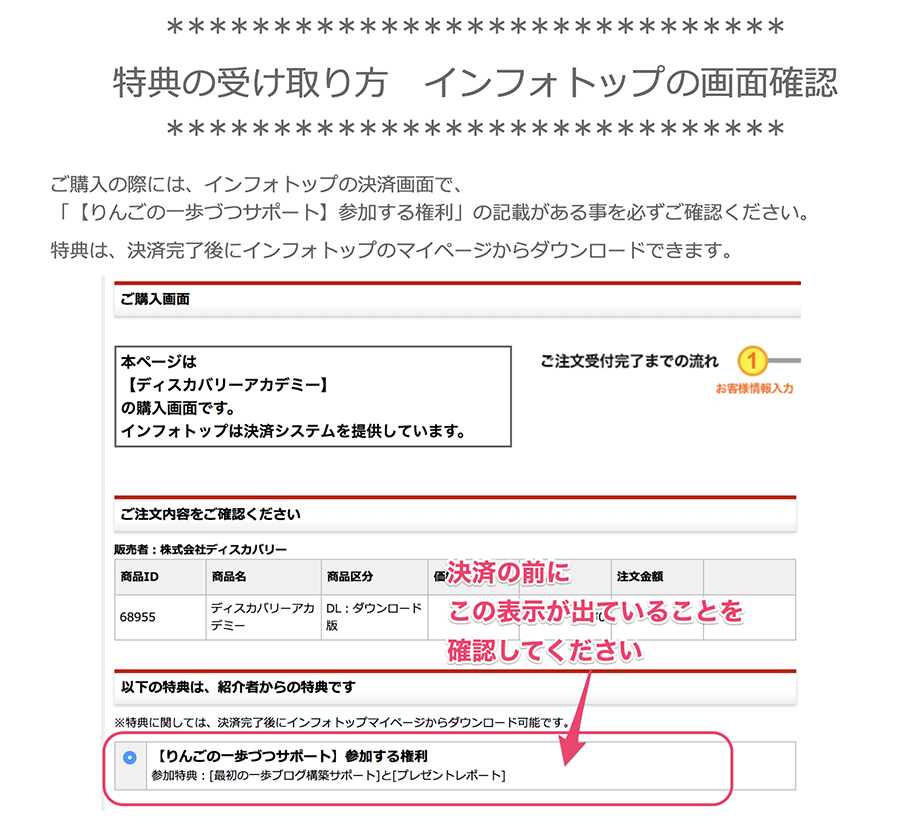
ご購入内容をご確認ください:購入する商品の情報が表示されます。
以下の特典は、紹介者からの特典です:商品を紹介しているアフィリエイターからのプレゼント等です。
商品内容や料金、プレゼント内容を確認して
[初めてインフォトップをご利用の方はこちら] のボタンをクリックします。
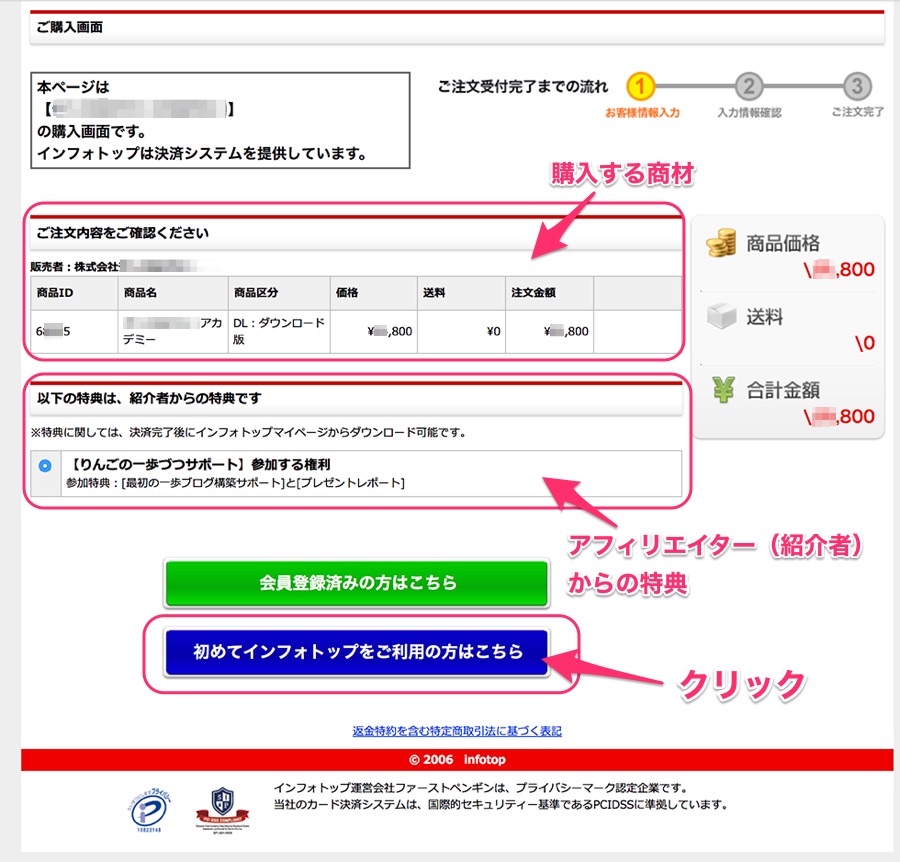
■ボタンをクリックしても、全く画面が反応しない場合の原因
考えられるの原因として、JavaScriptが上手く働いていない。
現在のブラウザの環境では「JavaScript」の機能を停止させることはなかなか難しいので(もし、インターネットエクスプローラーを使用しているなら他のブラウザを使ってみましょう)、設定云々より、セキュリティが強すぎる可能性があります。ただセキュリティを切ると今度はウイルス感染等の危険が!対応は慎重に行う必要があります。不安な場合はパソコンに詳しい人に状況を相談してみてください。
「お客さま情報」の入力画面が表示されます。
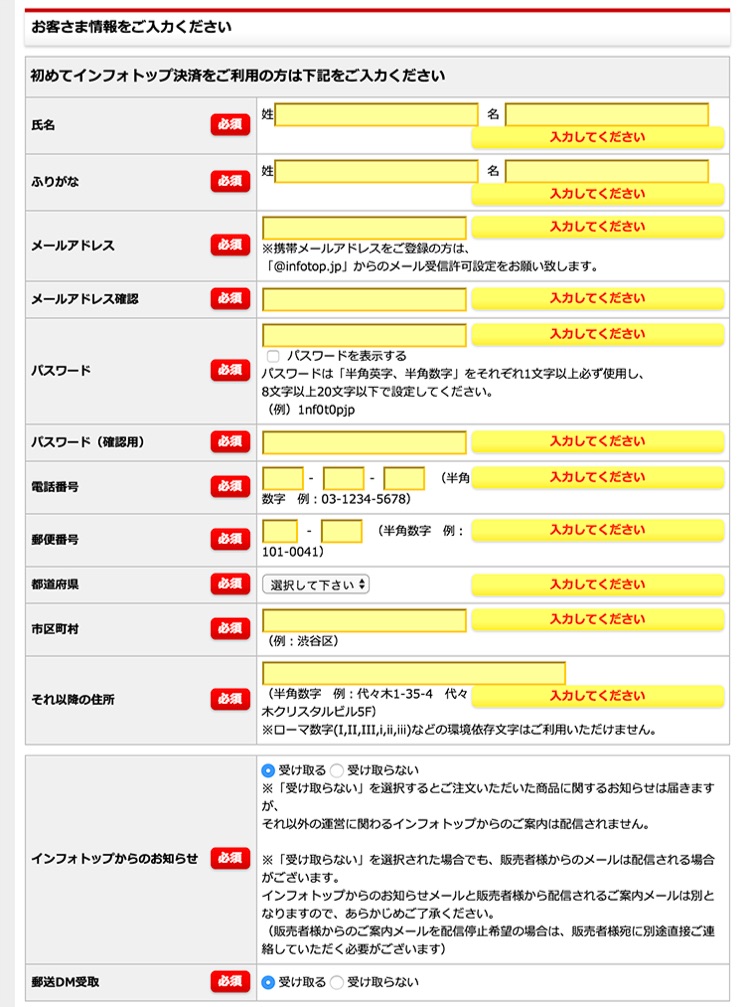
項目にしたがって入力します。
入力内容がOKで入力が完了した項目欄は 緑色に変化し、緑の「OK」マークが表示されます。
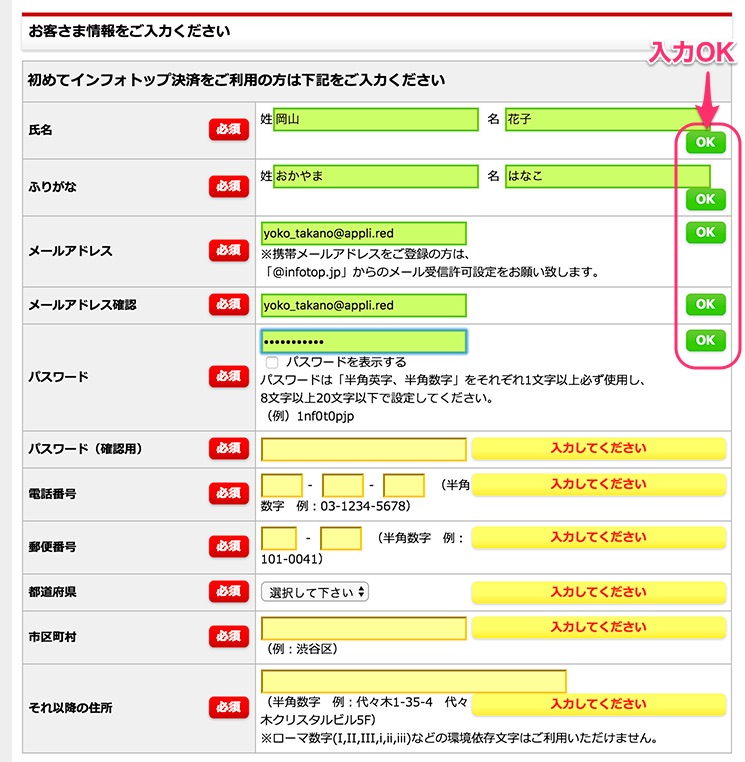
間違って入力すると、欄が赤くなり、エラーメッセージが表示されます。
入力し直しましょう。
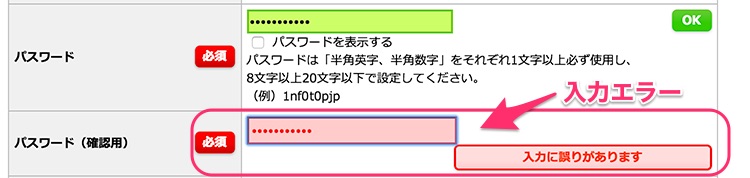
必須項目を全て入力します。
*以下はサンプル画面のため架空の情報を入力しています。
*登録は本名で、実際の住所にて登録してください
(ニックネームや架空の住所入力をすると手続きができなかったり、手続きが遅延する場合があります)
最後にinfotopからのお知らせを受け取るか否かを選択します。
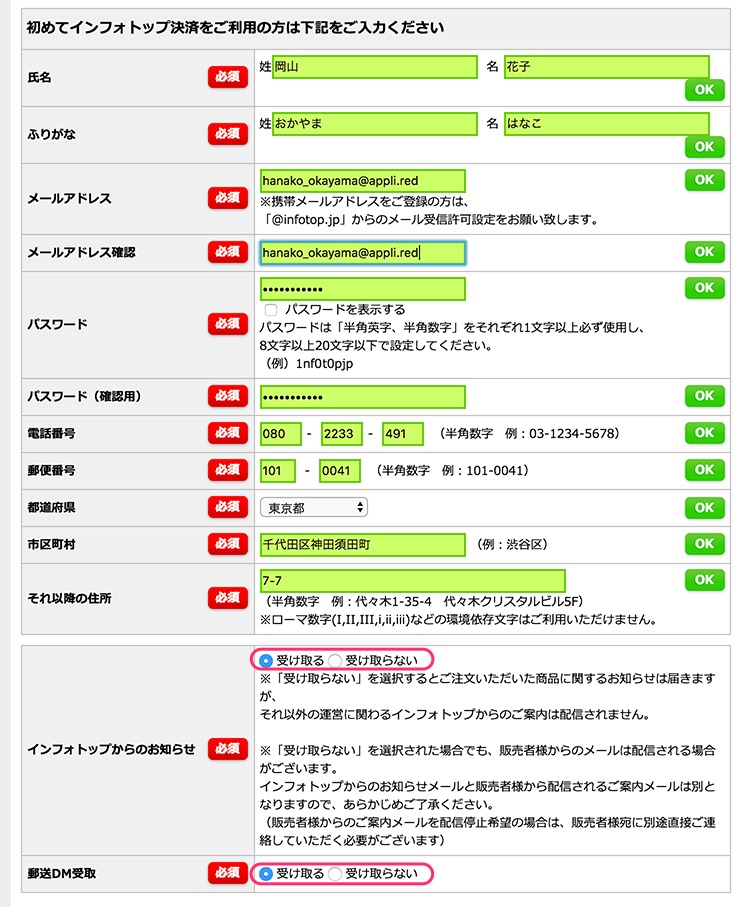
インフォトップトップページ>>>よくある質問(FAQ)トップ
登録名は本名で、カード名義や銀行振込名義と一致する名前を登録ししてください!
入力した情報は後から修正、変更できます。
Q:ニックネームやペンネームでも注文できる?
A:本人確認が不可能となる可能性がありますので、本名でのご登録をお願いしております。
また、お客様の特定にお時間がかかる場合がありますので、ご注意ください。
Q:登録名と違う名前で振り込んでしまった
A:銀行振込の入金確認は、
登録名と振込名義が一致していることを確認し、注文を確定しています。
登録名と振込名義が違う場合は注文の確定が出来ません。
その他のよくある質問はこちらを参照ください>>> カテゴリ別よくある質問(FAQ)一覧
「支払い方法」を選択します。
支払い方法は、以下から選択できます
●クレジットカード(またはちょコムクレジット)
*クレジット決済だと、最短で決済できます。
*クレジットの分割払いはは販売者が設定している場合表示され、選択できます。
●銀行振込・郵便振替
●コンビニ決済

お客さま情報の入力が完了したら
[注文内容を確認] ボタンをクリックします。
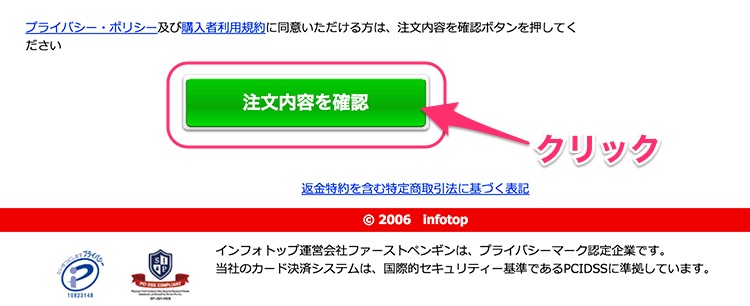
・購入した商品の内容
・紹介者からの特典
・入力した情報
・支払い方法
の確認画面が出ます、入力内容の確認をします。
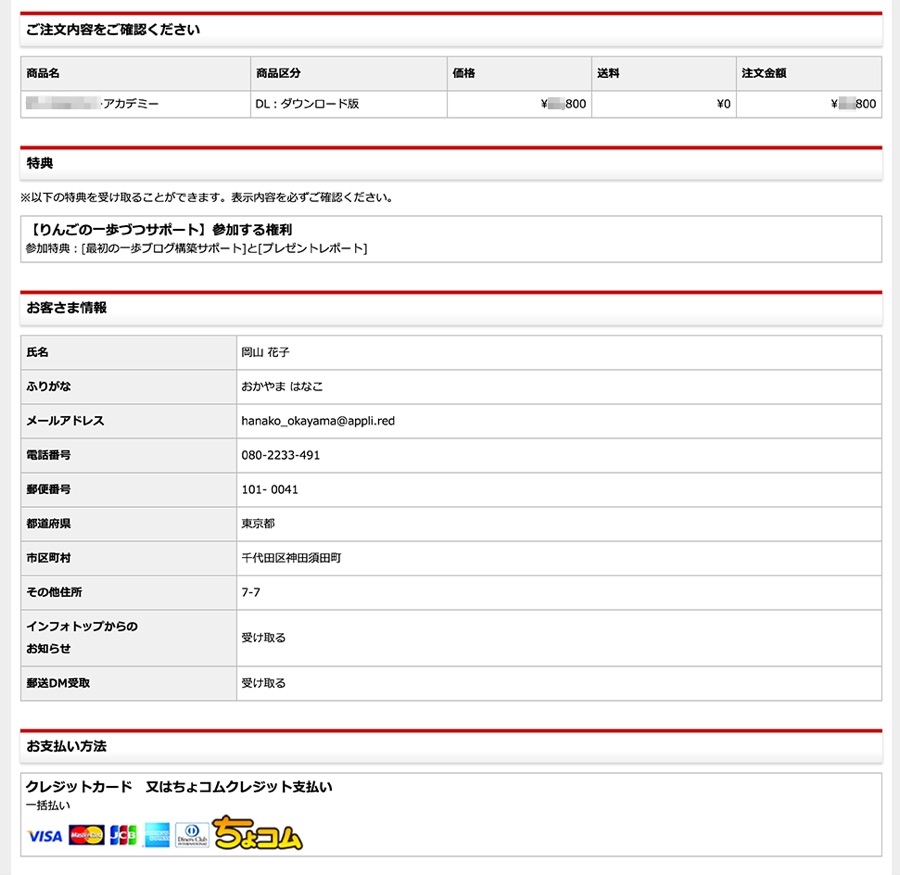
支払い方法で「クレジット」を選んだ場合は、クレジット情報を入力する画面に移動します。
[規約に同意してカード情報入力へ] のボタンをクリックします。
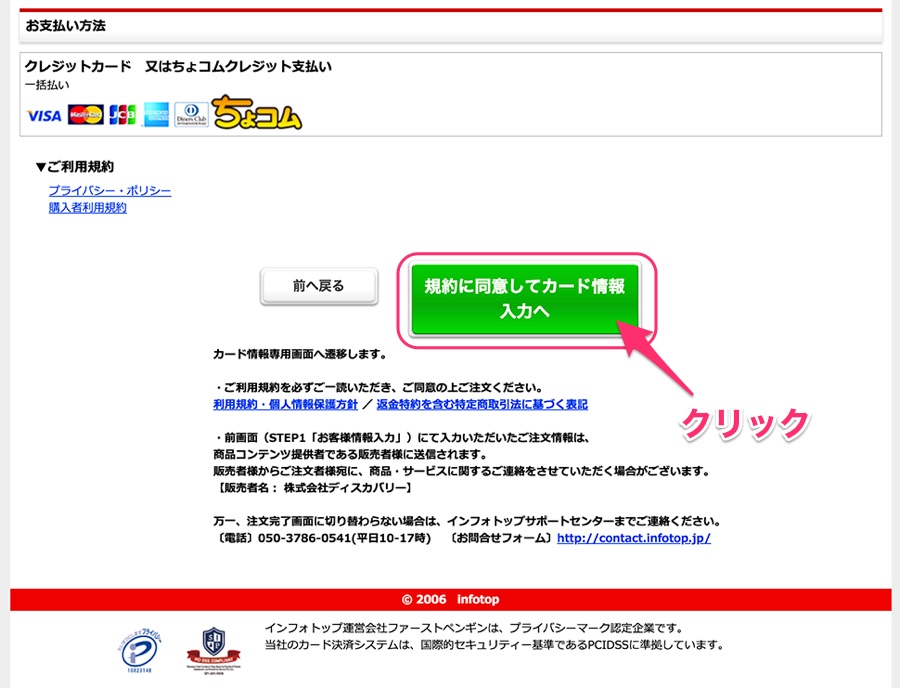
クレジットカードの情報を入力します。
*カード情報は直接カード会社に送信されるため、infotopにも販売元にも知らされません。
*サンプル画面はダミーの情報を入力しています。
入力が完了したら、[決済実行]のボタンをクリックします。

続きは、以下のinrotopのマニュアル画面を参照ください。
↑↑↑
詳細はこちらを確認ください力内容の確認画面が表示されるので、内容をご確認いただき
問題がなければ「注文する」ボタンをクリックしてください。【クレジットカード以外のお支払方法を選択した場合】商品内容と①の画面でご入力された情報が表示されますので、内容に間違いがないかご確認ください。ページの下部にあるご利用規約・個人情報保護方針・その他注意事項をご確認の上、
「利用規約に同意し注文する」をクリックしてください。注文完了画面を確認する
決済ページの③が表示されたら、注文が完了となります。
注文が完了すると、ご登録メールアドレスにご注文内容確認のメールが送信されます。必ずご確認ください。また、ご注文内容につきましては、購入者マイページの注文履歴・ダウンロードからもご確認いただけます。
クレジット以外の決済の方法
クレジット以外の決済方法を選んだ場合、支払いの流れは以下です。
*詳細は表示される決済画面を確認してください。
各決済ご利用時の注意事項について
▶︎銀行振込決済をご利用の際の注意事項
商品注文後、ご登録メールアドレスに注文内容のメールが送信されます。
銀行振込決済を選択された場合、こちらのメール内に振込先を明記しておりますので、
内容をご確認の上、指定の口座にお振込ください。※メールが確認できない場合やご登録メールアドレスにフリーメールアドレスをご利用されている場合、
メールが迷惑メールフォルダに自動で振り分けられる可能性がございますので、ご注意ください。
▶︎コンビニ決済時の注意事項
コンビニ決済の場合は、
ご注文後に コンビニ決済 お支払いのご案内 というメールが送信されます。メール内に記載されている「 ▼受付番号(またはオンライン決済番号)の確認はこちらから」URLをクリックすると、お支払い方法選択画面が表示されます。
ご希望のコンビニをお選びいただき、それぞれのお支払い方法に従ってお支払いをお願いいたします。詳細は以下を確認ください
↓↓↓↓↓↓↓
■各決済ご利用時の注意事項について
決済完了メールを確認する
⑤インフォトップからくる決済メールを確認
商品代金の支払が完了すると、「決済完了のお知らせメール」が届きます。
メールは、お客様情報画面で登録したメールアドレスに届きます。
完了メールが届くタイミング
決済完了メールが届くまでの目安。
購入完了してから、決済確認がされるまでの一般的な時間は以下です、メールが届かない場合は迷惑メールフォルダーを確認するか、infotopに問い合わせをしましょう。
■クレジットカード決済の場合
画面で決済完了後、程なくメールが届きます。
■銀行振込の場合
銀行振込の場合、入金確認はスタッフが行っています。
入金確認スタッフが振込番号・振込人名で照合しながら入金処理を行いますので、
この処理に1営業日程度かかる場合がございます。
↓↓↓↓↓↓↓(詳細)
銀行振込で商品を注文した場合、いつ確定される?
■コンビニ決済の場合
コンビニ決済の場合、お支払いが完了してからご注文が確定するまでに1時間~3時間ほどかかります。
確定後、注文確定メールにてお知らせしております。
↓↓↓↓↓↓↓
コンビニ決済にて注文した場合、いつ確定される?
決済完了メールのサンプル
クレジット決済で届いたメールです。
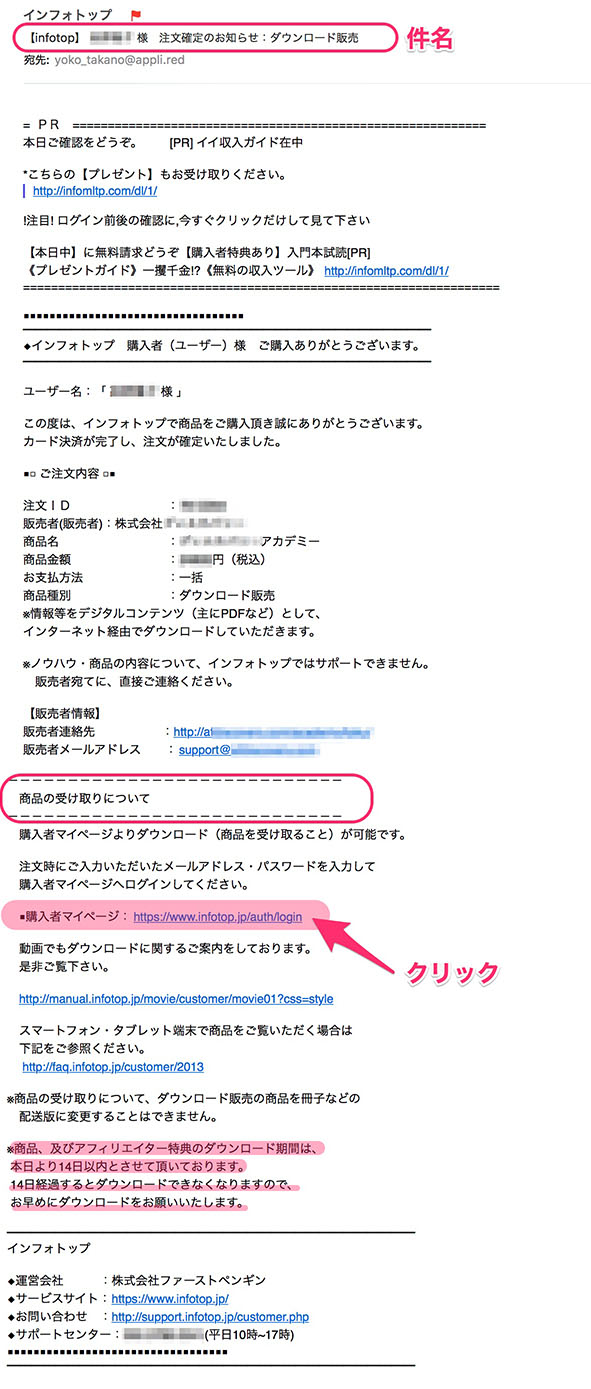
商品&特典の受け取り方法
⑥インフォトップ:商品のダウンロード
では、早速商品を受け取りましょう(^^)
*ダウンロードには期限があります!期限をすぎると商品の受け取りができなくなります。
商品のダウンロード
決済完了通知のメールからマイページを表示させる
決済完了のメールからダウンロード画面に入るのが一番簡単です。
決済完了画面の中ほどにある「商品の受け取りについて」の欄で
「・購入者マイページ:https://www.infotop.jp/auth/login」
をクリックします。
*上記のURLをクリッックしてもOKです。
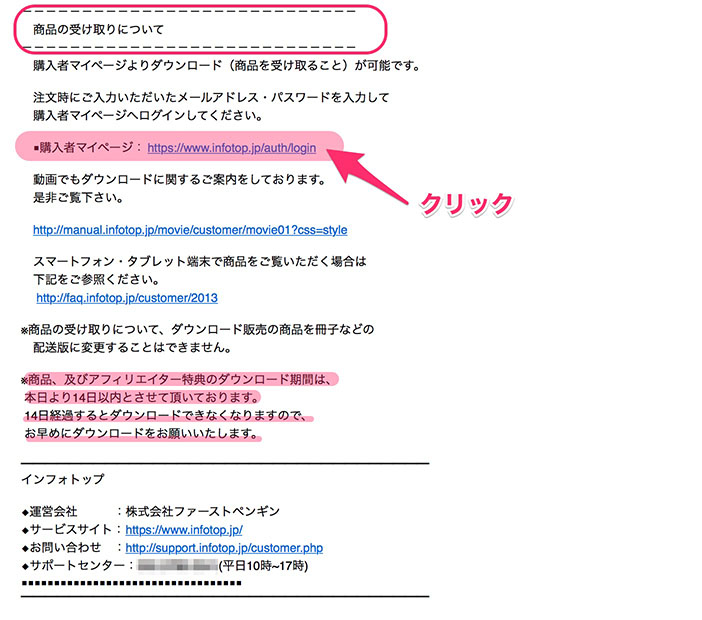
マイページにログインする
inrotopのマイページへのログイン画面が表示されます。
購入者登録の際決めた
①メールアドレス
②パスワード
を入力して、[ログイン]ボタンをクリックします。
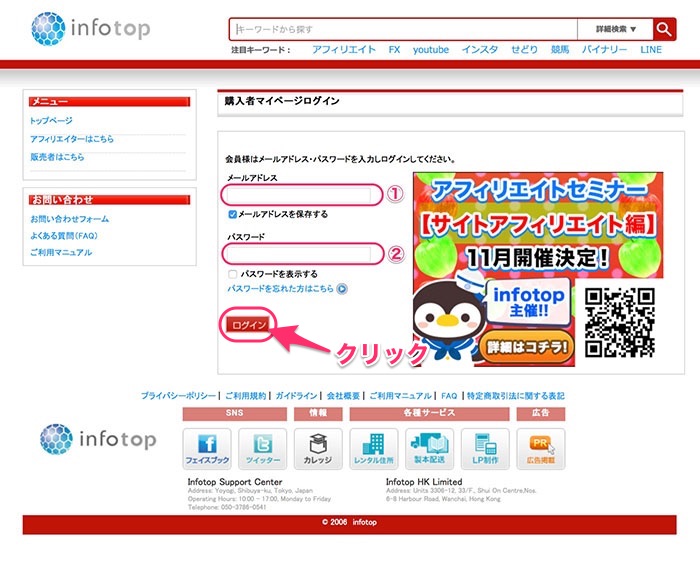
マイページから商品をダウンロードする
ログインすると、「マイページ」が表示されます。
上部のメニュータブから「注文履歴ダウンロード」をクリックします。
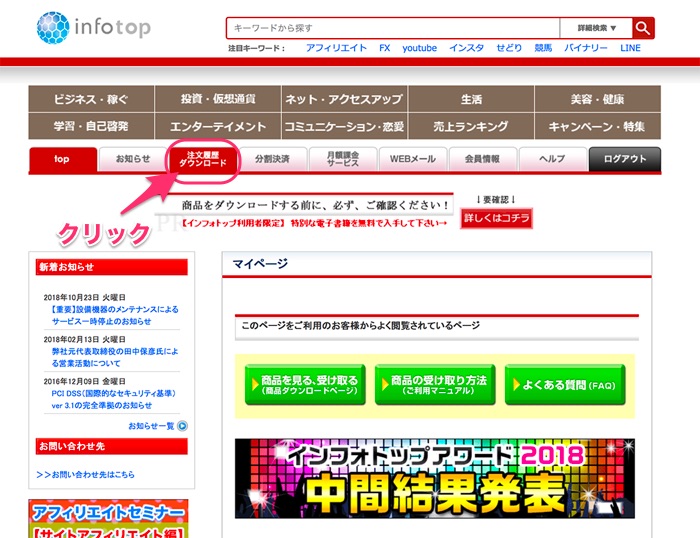
ダウンロードの画面が表示されます。
「購入履歴一覧」の欄に表示されている商品を確認します。
入金日時、注文ID、商品名等を確認し問題なけれは、[ダウンロード]のボタンをクリックします。
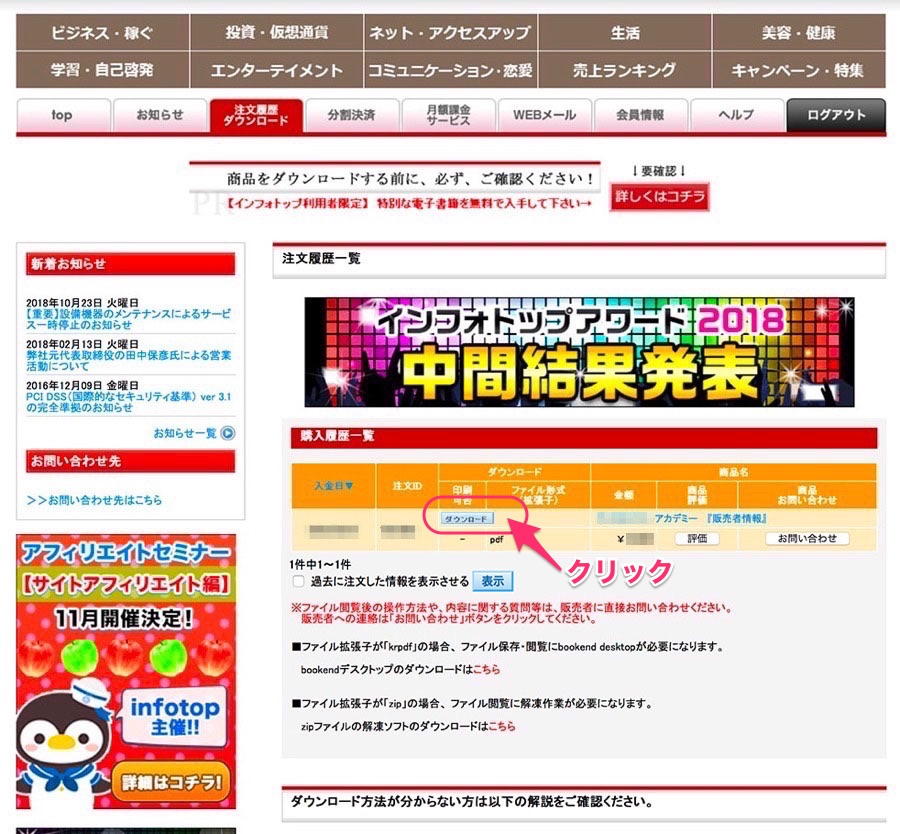
注文履歴一覧の下に動画で詳しくわかりやすい解説があります。初めてダウンロードされる方は是非参照してください。
↓↓↓↓↓↓↓
以下の画像をクリックすると「PDFファイルのダウンロード方法」が表示されます。
(その他のファイルの場合は直接マイページからアクセスしてください)
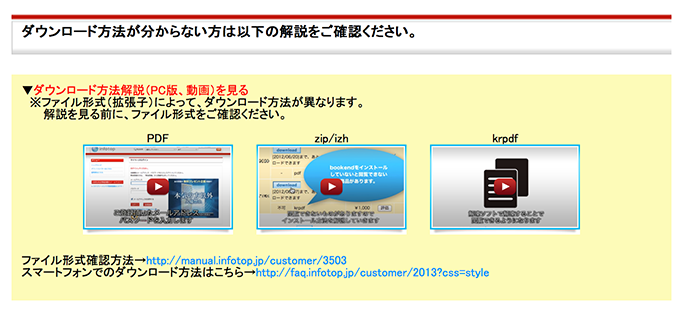
infotopでは、ヘルプ画面で操作方法についても詳細な解説を見ることができます、困った時はとても役にたちます。たいていの疑問や問題点についてはここで解決できるはずです。
↓↓↓↓↓↓↓(infotopのヘルプはこちら)
■インフォトップサポートコンテンツ
■インフォトップ ご利用マニュアル
■よくある質問(FAQ)
特典のダウンロード
⑦インフォトップ:アフィリエイター特典のダウンロードと申請
商品といっしょに、特典もダウンロードしておきましょう。
*商品と同様、特典にもダウンロードできる期限があります、期限を過ぎるとダウンロードできなくなります。
商品ダウンロードの画面を下にスクロースすると「アフィリエイター特典一覧」の欄があります。
表示されているアフィリエイター特典を確認します。
*購入した商品名と特典名を確認しましょう。
問題なければ、[ダウンロード]ボタンをクリックします。
*ダウンロードの方法は商品と同じです。
*PDFの場合は上記のダウンロード解説の画像をクリックして操作方法を参照してください。
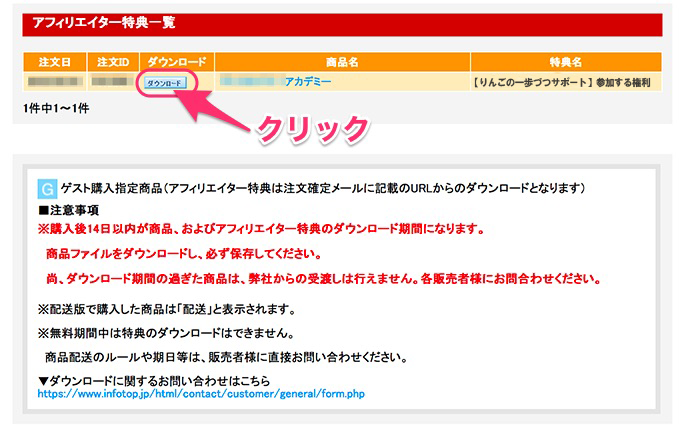
特典のダウンロード後は、そのファイルにてアフィリエイター(りんご)へのご連絡をお願いします。
その際には、注文IDが必要です。
注文IDは、インフォトップのメールに記載されています。
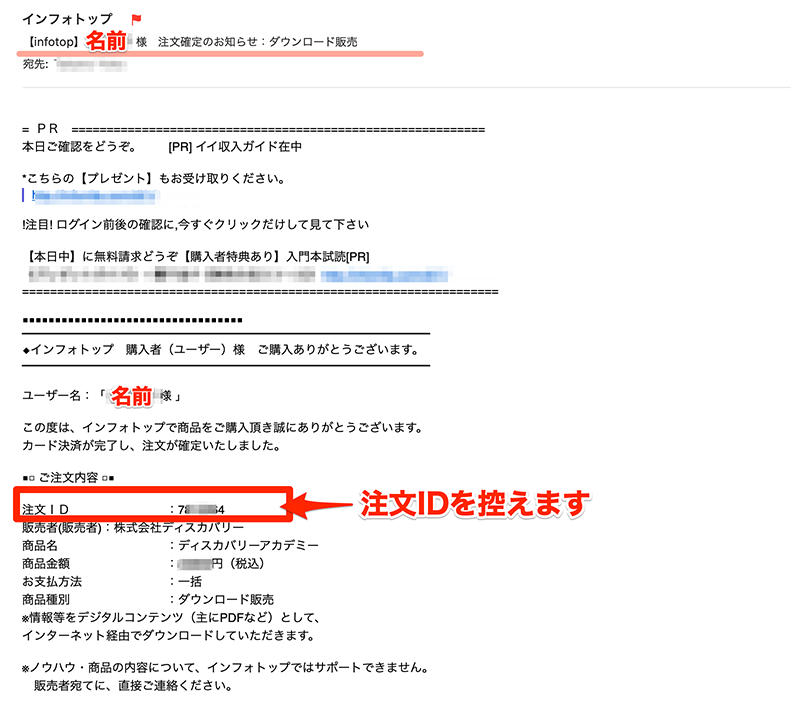
ディスカバリーアカデミーへの入学手続き〜ログイン方法
ディスカバリーアカデミーはインターネット上のサイトです、サイトにはパスワードがかかっています。パスワードはメールで届きます。
⑧ディスカバリーアカデミーへの申請
ディスカバリーアカデミーへの入学申請
インフォトップでダウンロードしたファイルを利用して、ディスカバリーアカデミーへの入学申請をします。
ダウンロードしたPDFファイル
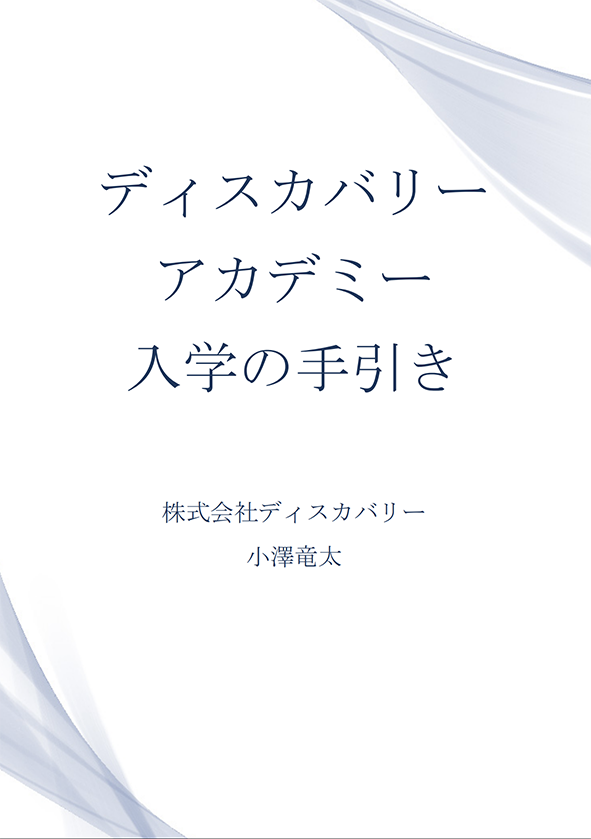
ファイルの中にあるURLをクリックします。
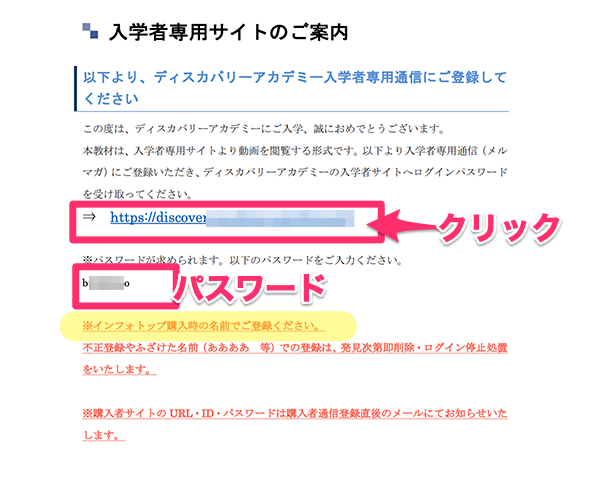
上記のパスワードを入力して、[確定]をクリックします。
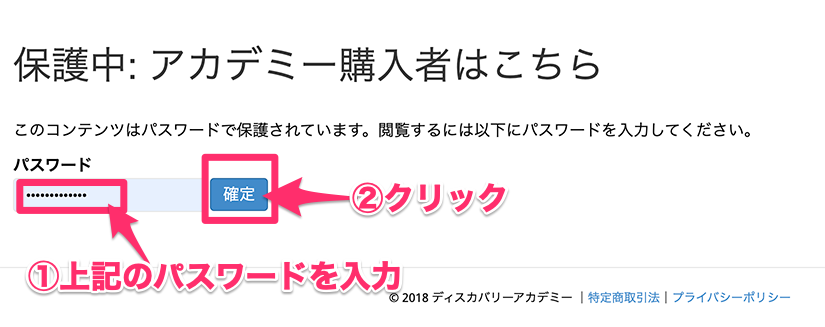
ディスカバリーアカデミー入学者専用通信の登録画面が開きます。
[登録はこちらをクリック>]をクリックします。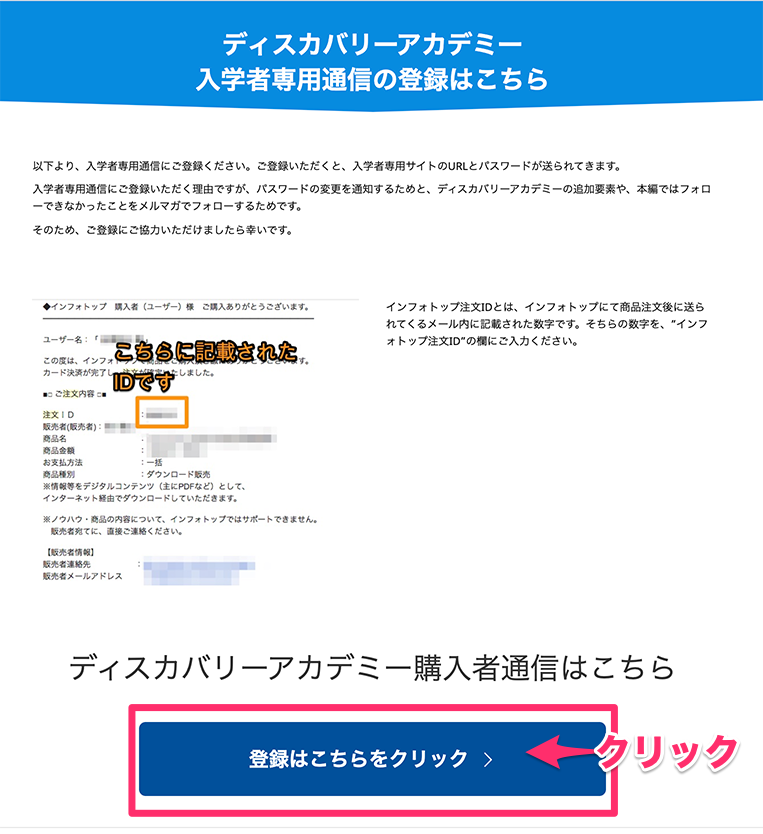
登録内容を記載して、[確認する]をクリックします。
*登録にはインフォトップの注文IDが必要です
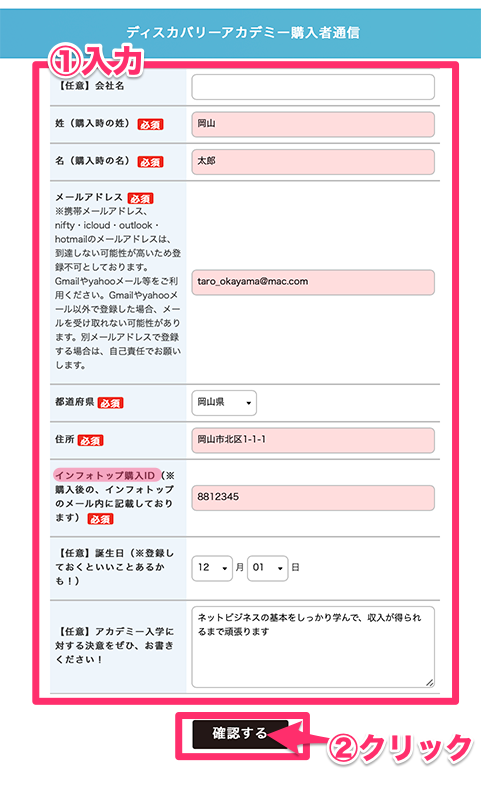
入力内容を確認して[登録する]をクリックします。
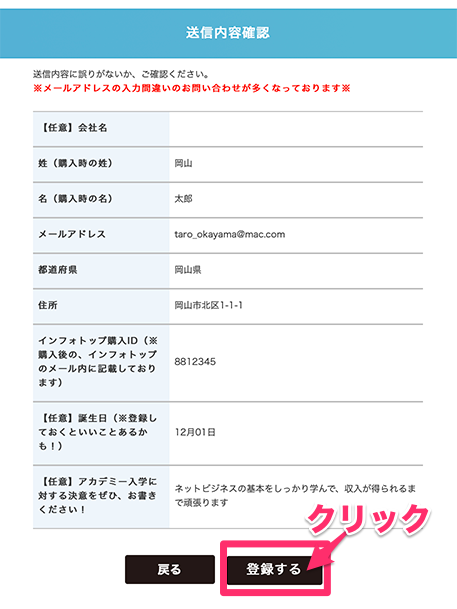
これで、登録は完了です。ディスカバリーアカデミーからのメールを待ちましょう。
アカデミーから届くメールを確認します
⑨ディスカバリーアカデミーへログイン
アカデミーに入学申請をすると、ディスカバリーアカデミーからメールが届きます。
*メールの件名や内容は変わることがあります。
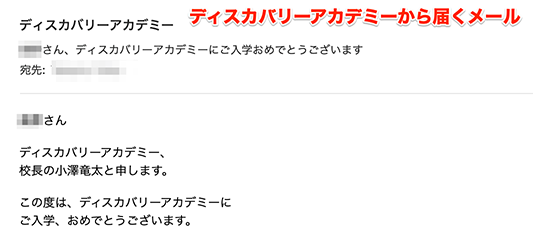
このメールのなかに、アカデミーのURLとパスワードが記載されています。
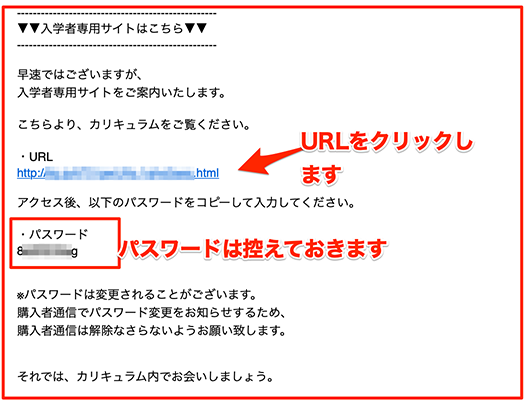
ディスカバリーアカデミーにログイン
メール内のURLをクリックするか、コピーしてブラウザのアドレス欄に貼り付けます。
アカデミーのログイン画面が表示されます。
メールに記載されているパスワードを入力し[ログイン]ボタンをクリックします。
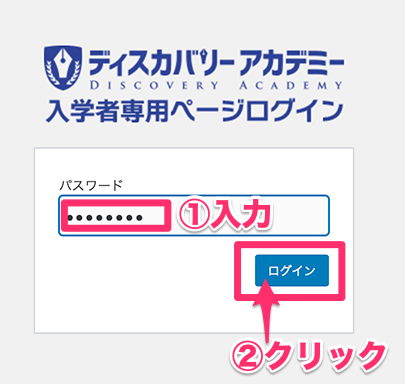
ディスカバリーアカデミーの中身と実践方法の紹介
⑩ディスカバリーアカデミーの課題を実施
上記メニューの[共通科目(普通科・起業科)]をクリックし、表示されたメニューから、[講義0][講義1]をクリックして受講します。
*[講義1]はパスワードは不要で閲覧できます。
[講義2]以降はパスワードがかかっていて閲覧できません。
パスワードは[講義1]の課題を提出すると、メールで送られてきます。
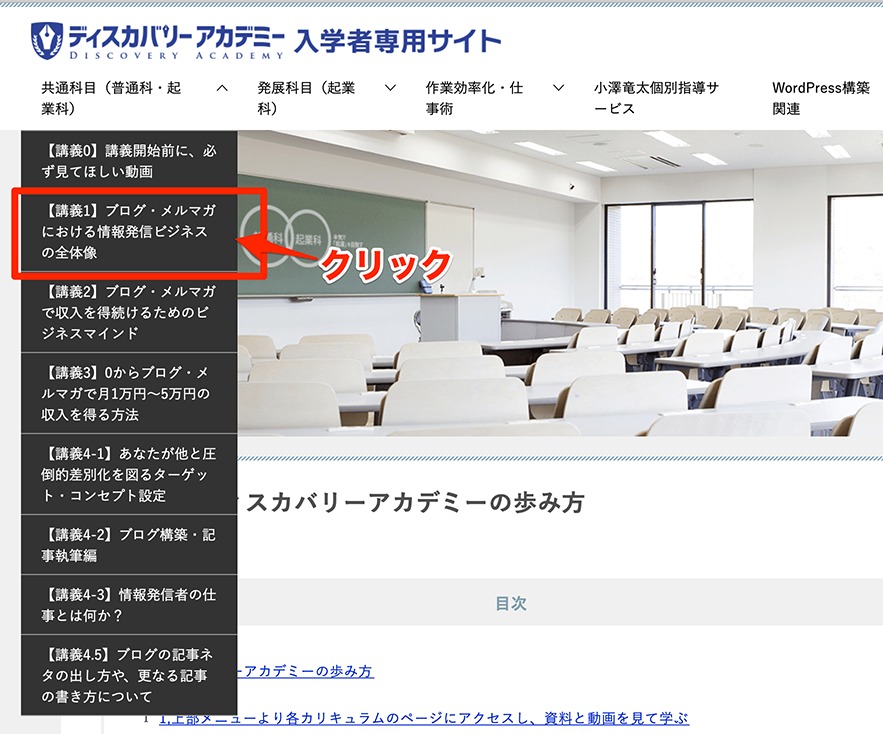
ここからの進みかたは、以下の小澤竜太さん(ディスカバリーアカデミー校長)の紹介動画を参照ください。
↓↓↓↓↓↓↓
————————————————–
◆アカデミーを、小澤竜太が
紹介させていただきました!
————————————————–「ディスカバリーアカデミー」
を、小澤自身が紹介させていただきました。▼▼ディスカバリーアカデミーとは?
講義の内容や、課題制度について、入学者サイトを見せながら解説▼▼
https://dcv.jp/l/m/EMg8ZvuJ1Hk2WW↑↑↑
このURLをクリックすると動画が再生されます
ディスカバリーアカデミーへ今すぐ参加するには
↓↓↓↓↓↓↓
【りんごの一歩づつサポート】
りんごが徹底支援!WordPressのブログ構築ができるまで、あなたのペースでサポートします!!
ディスカバリーアカデミーのまとめサイトはこちら
↓↓↓↓↓↓↓
ディスカバリーアカデミーを紹介します













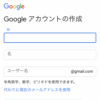


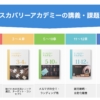

![画像[シニアでもできるネットビジネス!超入門]](https://applired.net/wp-content/uploads/2022/09/ringo-net_1280x670.png) 詳細はこちらのボタンをクリック(^o^)ノ゙
詳細はこちらのボタンをクリック(^o^)ノ゙






















ディスカッション
コメント一覧
まだ、コメントがありません